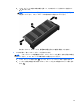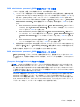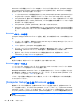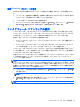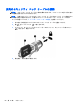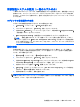HP Notebook Computer User Guide-Linux
自動 DriveLock パスワードの管理
[Computer Setup]で自動 DriveLock パスワードを有効または無効にするには、以下の操作を行いま
す。
1. コンピューターを起動または再起動し、画面の左下隅に[Press the ESC key for Startup Menu]
というメッセージが表示されている間に esc キーを押します。
2. f10 キーを押して、[Computer Setup]を起動します。
3. ポインティング デバイスまたは矢印キーを使用して[Security](セキュリティ)→[Automatic
DriveLock](自動 DriveLock)の順に選択し、画面の説明に沿って操作します。
ファイアウォール ソフトウェアの使用
ファイアウォールは、システムやネットワークへの不正なアクセスを防ぐように設計されています。
ファイアウォールには、コンピューターやネットワークにインストールするソフトウェア プログラ
ムもあれば、ハードウェアとソフトウェアの両方から構成されるソリューションもあります。
検討すべきファイアウォールには以下の 2 種類があります。
●
ホストベースのファイアウォール:インストールされているコンピューターだけを保護するソフ
トウェアです。
●
ネットワークベースのファイアウォール:DSL モデムまたはケーブル モデムとホーム ネット
ワークの間に設置して、ネットワーク上のすべてのコンピューターを保護します。
ファイアウォールをシステムにインストールすると、そのシステムとの間で送受信されるすべての
データが監視され、ユーザーの定義したセキュリティ基準と比較されます。セキュリティ基準を満た
していないデータはすべてブロックされます。
お使いのコンピューターまたはネットワーク機器には、ファイアウォールがすでにインストールされ
ている場合があります。インストールされていない場合は、ファイアウォール ソフトウェア ソ
リューションを使用できます。
注記: 特定の状況下では、ファイアウォールがインターネット ゲームへのアクセスをブロックし
たり、ネットワーク上のプリンターやファイルの共有に干渉したり、許可されている電子メールの添
付ファイルをブロックしたりすることがあります。問題を一時的に解決するには、ファイアウォール
を無効にして目的のタスクを実行した後で、ファイアウォールを再度有効にします。問題を恒久的に
解決するには、ファイアウォールを再設定します。
1. ファイアウォールの設定を表示または変更するには、[Computer](コンピュータ)→[YaST]の
順に選択します。
注記: YaST にアクセスするときに、root パスワードの入力を求められます。
2. 左側の枠内で[Security and Users](セキュリティとユーザー)をクリックし、右側の枠内で
[Firewall](ファイアウォール)をクリックします。
注記: ファイアウォールの設定を変更するときに、root パスワードの入力を求められます。
ファイアウォール ソフトウェアの使用
67